
CONTENU
- 1 Quels raccourcis clavier fonctionnent pour Windows et MacOS
- 2 Que faire pour éviter de perdre une ressource dans le navigateur
- 3 Un moyen de restaurer un onglet via une liste déroulante
- 4 Afficher le dernier onglet de votre historique de navigation
- 5 Est-il possible d'ouvrir tous les sites qui se sont fermés dans le navigateur
Quels raccourcis clavier fonctionnent pour Windows et MacOS
La combinaison de touches de raccourci que nous utilisons sur le clavier peut être très utile, surtout lorsque vous devez revenir rapidement à l'action en cours. Quant à l'ouverture des onglets, dans ce cas, il y a certaines façons dont les touches sont impliquées.
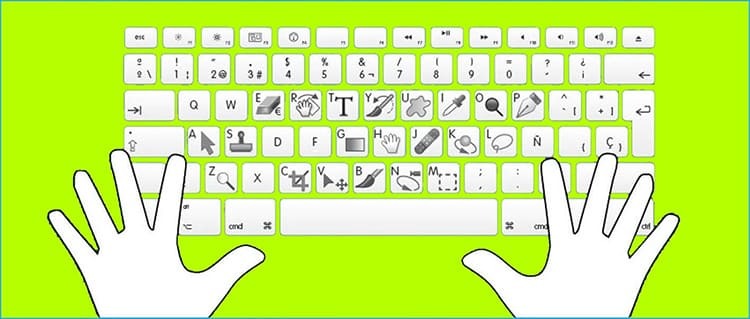
Pour lancer une ressource récemment consultée dans le navigateur Safari sur les appareils macOS, vous n'avez pas besoin d'approfondir les options et d'afficher l'historique. Il suffit juste d'appuyer sur la combinaison des boutons CMD + Shift + T. A cet effet également, vous pouvez utiliser la combinaison CMD + Z. Les experts notent que cette option fonctionne même si le navigateur Internet a été redémarré à plusieurs reprises.
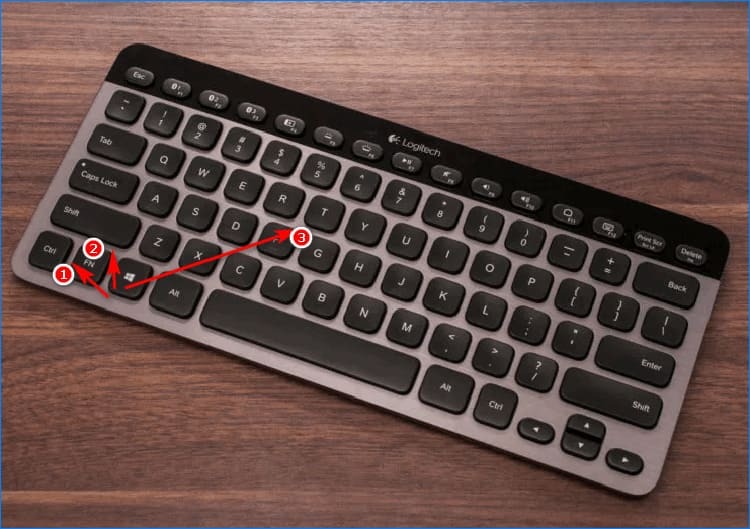
La situation des dernières générations de systèmes d'exploitation Windows a évolué quelque peu différemment. Quel que soit le navigateur utilisé, la combinaison de touches Ctrl + Maj + T ne fonctionne que dans l'application en cours d'exécution. Dans le même temps, le navigateur n'aurait pas dû être redémarré plus tôt.
De cette façon, vous ne pouvez ouvrir que le dernier site consulté. Pour restaurer les onglets précédents, vous devez les extraire un par un de l'historique de navigation des pages.
Que faire pour éviter de perdre une ressource dans le navigateur
Historique des visites est présent dans chaque explorateur Web, cependant, il ne peut pas être contrôlé. Il est uniquement autorisé d'effectuer un nettoyage régulier des vues pendant une période déterminée.
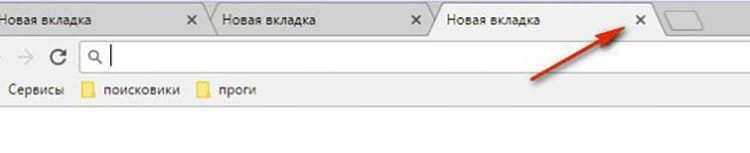
Après la visite, l'onglet est immédiatement affiché automatiquement dans les paramètres internes. Pour le corriger (supprimer des pages spécifiques), vous devez utiliser les astuces disponibles. Cependant, après avoir supprimé des pages de la liste, elles ne seront plus disponibles pour l'affichage. À l'avenir, vous devrez les exécuter à nouveau via le moteur de recherche.
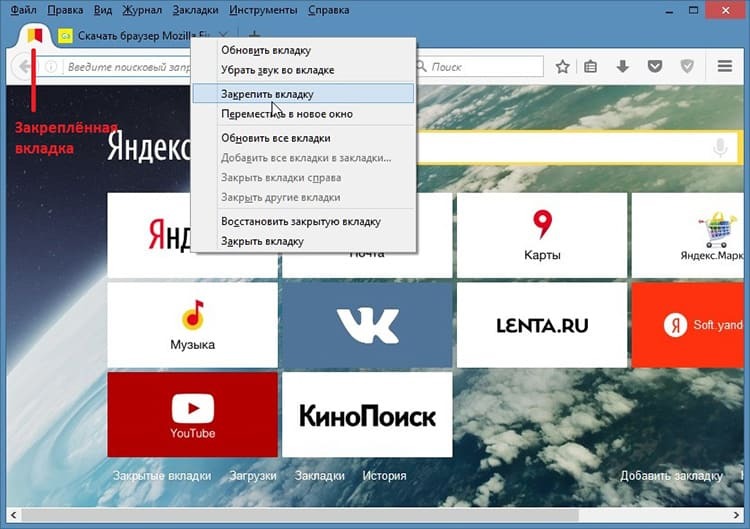
Des pages similaires trouvées sur la même ressource Internet peuvent être trouvées dans l'historique.
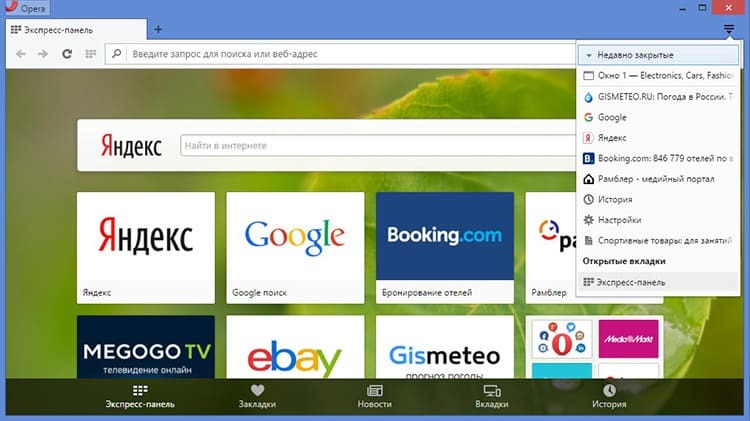
Un moyen de restaurer un onglet via une liste déroulante
Il arrive qu'en raison de pilotes mal configurés, il y ait des problèmes avec le lancement des onglets dans le navigateur. Dans une telle situation, vous pouvez le faire plus facilement que de rechercher un site dans la liste des sites consultés. Pour ce faire, vous devez suivre les instructions étape par étape.
- Dans le navigateur, où l'onglet a été fermé accidentellement, dans la zone supérieure pour appeler le menu contextuel avec la souris, nous faisons un clic droit. Appuyez sur le bouton "Ouvrir un onglet fermé".
- La liste de toutes les ressources affichera celle qui a été fermée il y a un instant.

Pour que cette méthode fonctionne, vous ne pouvez pas ouvrir d'autres onglets. Cette approche fonctionne sur n'importe quel navigateur Internet en russe.
Afficher le dernier onglet de votre historique de navigation
Dans chaque navigateur individuel, quelle que soit la version, les mises à jour de la façon dont vous visualisez les visites récentes sont considérées comme disponibles, mais sont légèrement différentes les unes des autres. Explorons les options d'accès à l'historique pour chaque navigateur Web populaire.
Ouvrez votre historique de navigation dans Yandex. Navigateur
Dans les dernières versions de Yandex, parcourir les visites récentes est beaucoup plus facile qu'auparavant. Maintenant, vous n'avez plus besoin d'approfondir les paramètres pour trouver l'histoire. Dans le nouveau navigateur, il devient disponible en un clic.
- Nous passons dans le coin supérieur droit du navigateur Yandex, où nous trouvons l'élément "Menu" (sous la forme de trois lignes horizontales).
- Nous cliquons dessus et arrivons au menu contextuel. Ici, nous allons dans le bloc "Historique".
- Examiner les derniers onglets qui ont été fermés. Nous les ouvrons via la liste interne.

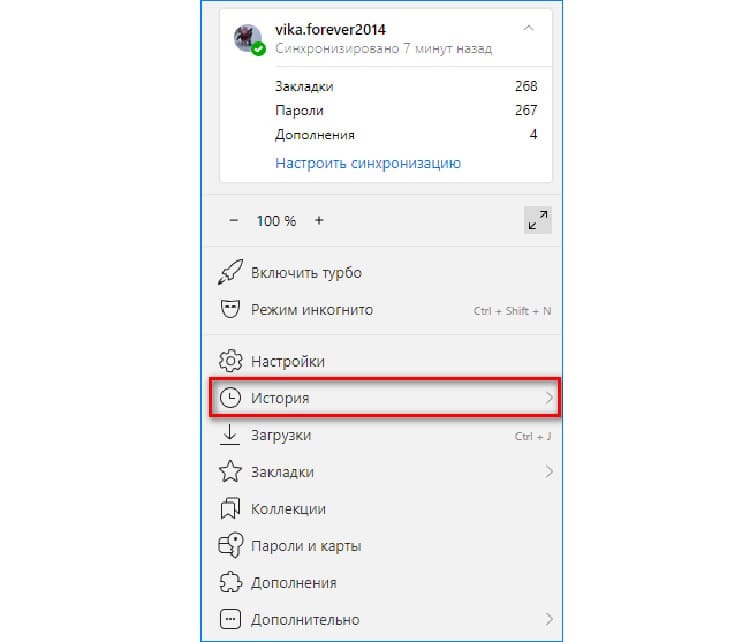

Après cela, le programme dans le même onglet ouvrira le site récemment fermé, avec lequel l'utilisateur pourra continuer à travailler.
SUR UNE NOTE !
Après avoir rouvert le même onglet, il apparaîtra dans l'historique comme le seul, mais l'heure de la visite changera.
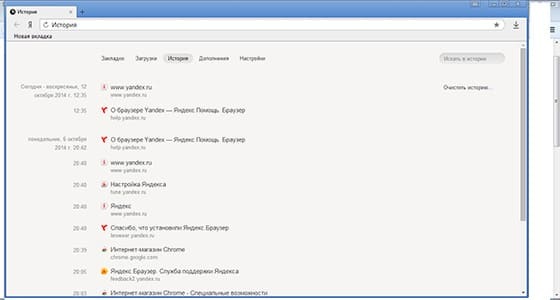
Comment afficher un site fermé dans l'historique de Google Chrome
La méthode de lancement d'un onglet supprimé accidentellement dans le navigateur sur Google Chrome est similaire à la précédente. Cependant, il existe certaines différences dans la langue de l'interface. Certaines données sont contenues dans un répertoire différent et portent un nom différent.
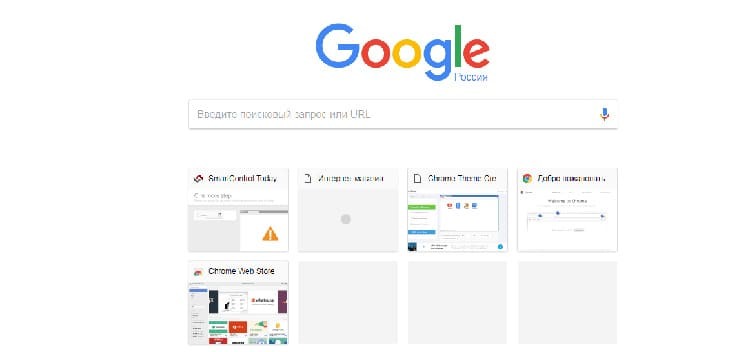
A l'aide du clavier, il suffit de maintenir simultanément les touches Ctrl + Shift + T enfoncées. Si vous ne pouvez pas utiliser les touches, vous pouvez essayer de lancer la ressource requise en entrant dans le menu contextuel.
- Dans le navigateur ouvert, déplacez le curseur de la souris vers la zone supérieure.
- Nous faisons un clic droit et cliquons sur l'élément "Ouvrir l'onglet fermé".
- Le contenu de la page est immédiatement affiché dans le navigateur.
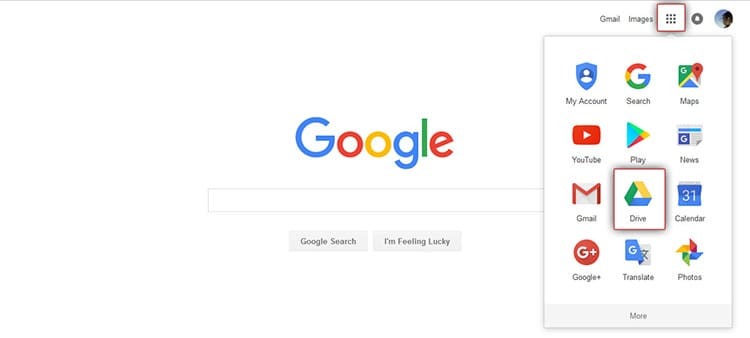
Votre historique de navigation vous aidera également à ouvrir le site qui vous intéresse. Pour cela, allez dans "Paramètres", ouvrez "Historique de navigation" et sélectionnez le dernier portail sur lequel la visite a été enregistrée.
SUR UNE NOTE !
Lorsque vous parcourez l'"Historique", vous pouvez lancer accidentellement non seulement l'onglet récemment fermé, mais également les pages consultées il y a des jours, voire des semaines.
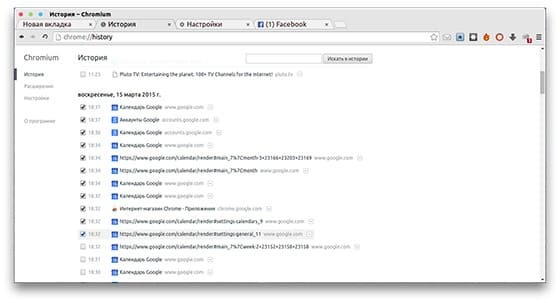
Lancer un onglet via Internet Explorer
Internet Explorer est installé par défaut sur tous les systèmes d'exploitation, à l'exception de Windows 10. Par conséquent, beaucoup sont confrontés à un problème similaire et se perdent lors de la fermeture accidentelle de pages. Pour cette application, la fonction de recherche n'est fournie que par l'historique des visites, car il n'y a pas d'autre moyen d'accès.
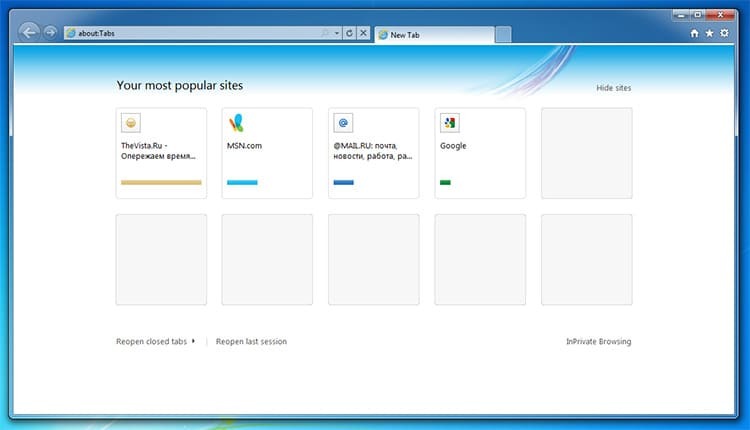
Lancer un onglet dans Opera
Le navigateur Opera est l'un des plus fiables et pratiques. Il est capable de sauvegarder jusqu'à 50 des derniers onglets fermés. Pour y accéder à nouveau, il suffit d'aller dans le "Menu" et de cliquer sur "Fermé récemment". Si l'historique n'a pas été enregistré, cela n'est pas fourni par les paramètres internes. Ces paramètres peuvent être définis manuellement via les paramètres de confidentialité.
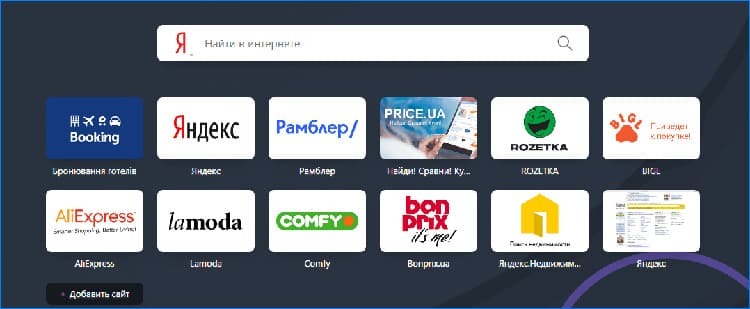
Ouverture des onglets dans Mozilla
Habituellement, lors du chargement du navigateur Mozilla, l'utilisateur le conçoit "pour lui-même" avec les paramètres. Dans le même temps, les onglets fermés sont enregistrés automatiquement. Pour lancer la page, cliquez simplement sur n'importe quel onglet et cliquez sur "Restaurer la dernière fermeture".
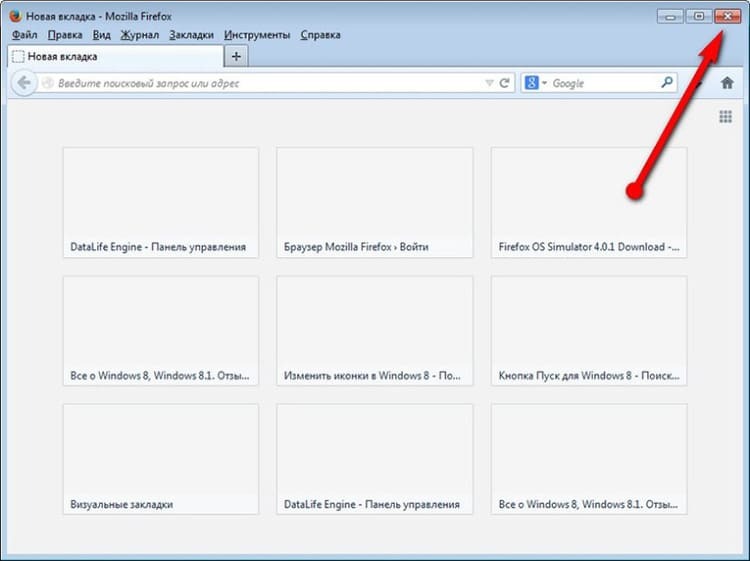
Lancement de l'onglet dans le navigateur Safari
Trouver une page précédemment fermée dans Safari est le plus simple. Il suffit juste d'appuyer sur la combinaison de boutons "Cmd + Z". Vous n'avez pas besoin d'utiliser de services internes. Cependant, cette méthode ne fonctionne que si le paramètre d'enregistrement des vues est activé.

Est-il possible d'ouvrir tous les sites qui se sont fermés dans le navigateur
En raison d'erreurs inattendues, le navigateur se ferme de manière inattendue et vous perdez l'accès à vos pages ouvertes. Cette situation vous semble familière? Pour éviter que cela ne se produise, vous devez disposer des droits d'administrateur. Cependant, il existe de nombreuses nuances à surmonter lors de la configuration de votre navigateur.
Utilisation de la sauvegarde
Une copie de tous les paramètres internes, y compris les statistiques de visites, peut être obtenue dans un dossier de navigateur spécialement désigné. Il se trouve dans un répertoire interne sur le lecteur système ou sur le support sur lequel les racines du navigateur sont installées. Cependant, afin de trouver les informations dont vous avez besoin dans le dossier, vous devez copier les paramètres. Cela se fait au moyen de programmes spéciaux de "sauvegarde".
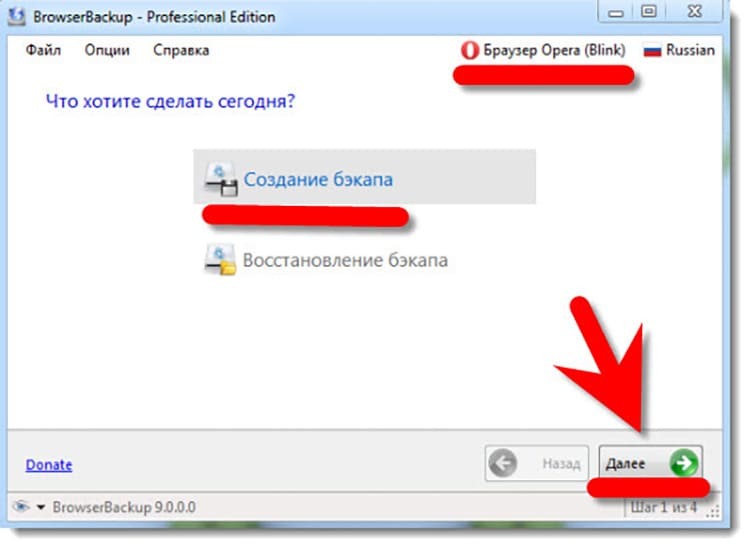
L'application n'a pas besoin d'être installée. Après le lancement, il vous suffit de sélectionner le navigateur dont les données doivent être sauvegardées.
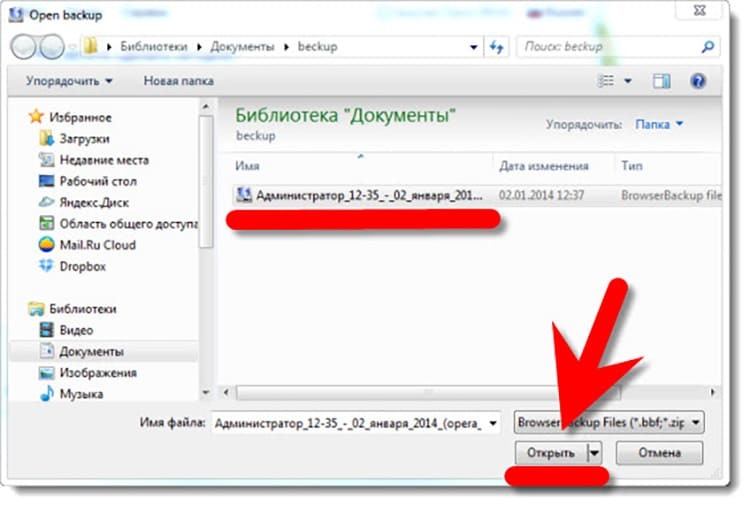
SUR UNE NOTE !
Lorsque le programme vous invite à enregistrer les informations dans un dossier, vous devez sélectionner un utilisateur qui est un administrateur. Les données ne seront pas disponibles pour les comptes invités.

Extensions spéciales pour l'ouverture des onglets
Pour tout navigateur, dans le cadre des paramètres, des modules complémentaires sont fournis qui aideront à créer une copie de sauvegarde des visites. Des extensions spéciales sont utilisées pour différents navigateurs. Les éléments suivants sont considérés comme populaires :
- TooManyTabs pour Chrome ;
- Défaire;
- Poubelle;
- AnnulerFerme Tab.

Chacune des extensions a des astuces, de sorte que même un débutant peut facilement archiver les données de navigation sur un appareil.
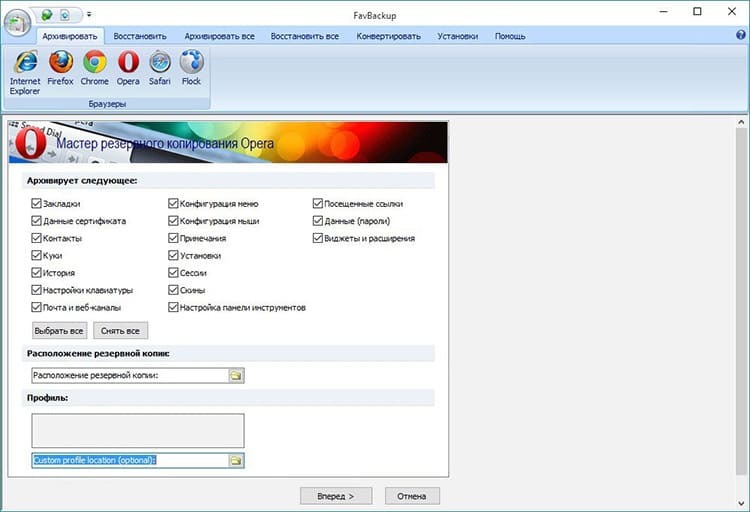
Pour une connaissance détaillée de l'affichage de l'historique du navigateur, nous vous recommandons une vidéo.
Après avoir étudié les capacités des ordinateurs à lancer des pages fermées accidentellement, nous devrions conclure que le moyen le plus simple d'appeler à nouveau une ressource est simplement une combinaison de boutons. Chers lecteurs, si vous avez des questions, posez-les en commentaires, nos rédacteurs se feront un plaisir de vous répondre.



